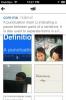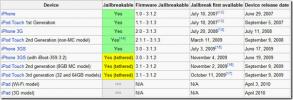Kako promijeniti teme i boje na Windows Phone 7 kako biste ga dobili novi izgled
Dosadno vam je da na WP7 uređaju imate istu staru shemu boja? Trebate svjež izgled svog telefona? Ponekad je nemoguće pronaći temu koja točno odgovara vašem ukusu i zahtjevima. Boja je možda malo previše svijetla ili kontrast možda nije pravi. Ono što vam treba je način da prilagodite svoje teme, boje fonta i druge postavke kako bi izgled vašeg WP7 bio onakav kakav želite. Ova vrsta prilagodbe može biti prilično komplicirana u WP7, pa je ovdje jednostavan vodič za postizanje ove izmjene boja tema.
Prije svega, treba upozoriti da metoda uključuje usklađivanje s vrijednostima vašeg registra i da uvijek ima potencijal za katastrofu.
Odricanje: Slijedite ovaj vodič na vlastiti rizik. AddictiveTips neće biti odgovoran ako se vaš uređaj tijekom postupka ošteti ili opeka.
zahtjevi: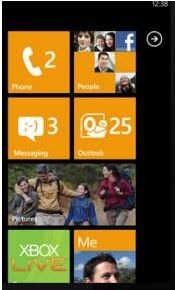
- Vaš uređaj mora biti otključan programeru. Ako niste među sretnicima koji su dobili licencu od Microsofta, pokušajte otključati Chevron. Da biste koristili Chevron, možete pročitati naše vodič na temu. 7008 je bila zadnja verzija na kojoj je Chevron WP7 radio, pa ćete se možda morati vratiti na nju, primijeniti otključavanje i vratiti se na trenutnu verziju. [Ako mislite da je to previše problema zbog jednostavne promjene nekoliko boja, tada morate pogledati krajnji rezultat, to se isplati. Osim toga, otključavanje uređaja bit će vam korisno i u budućnosti.]
- Na vašem uređaju mora biti instaliran uređivač registra. Možete ga preuzeti s ovoga
veza(preuzimanje više nije dostupno) ili slijedite naše vodič za Samsung uređaje. - Zabilježite heksadecimalne vrijednosti boja po vašem izboru. Te vrijednosti možete pronaći u bilo kojem softveru za uređivanje fotografija ili na ovom stranica.
Sada ste spremni za stvarne izmjene. Jednostavno slijedite upute.
Upute:
- Otvorite uređivač registra i idite na "Napredna konfiguracija".
- Ako imate tamnu temu, prijeđite na ove vrijednosti i unesite heksade boje koju ste odabrali:
[HKLM \ \ ControlPanel teme \ 1 \ Basethemecolor]
[HKLM \ \ ControlPanel teme \ 1 \ TextHighContrast]
[HKLM \ ControlPanel \ teme \ 1 \ TextBackGround]
[HKLM \ \ ControlPanel teme \ 1 \ pageBackGroundColor]
[HKLM \ \ ControlPanel teme \ 1 \ SysTrayBackGroundColor]
- Za teme svijetlih boja jednostavno zamijenite 1 sa 0 u pretposljednjem polju istih vrijednosti.
- Boje fonta također se mogu izmijeniti ažuriranjem šesterostrukih boja u ovim vrijednostima: [HKLM \ ControlPanel \ themes \ 1 \ TextNeutralColor]
[HKLM \ ControlPanel \ themes \ 1 \ ListPickerBackgroundPre ssed]
[HKLM \ \ ControlPanel teme \ 1 \ ContrastColor] - Ponovite korak 4 s zamjenom 1 na 0. Ovo će promijeniti boju fonta u svjetlijim temama.
Na taj način možete stvoriti teme svojih snova.
[preko XDA-Developers]
traži
Najnoviji Postovi
Nabavite definiciju, Wiki i ostale podatke o riječima s Definiraj za iPhone
Koliko god uobičajene aplikacije za rječnik bile u iOS-u, nitko ne ...
Otključaj i Jailbreak iPhone 4 iOS 4.0
Kada je 29. lipnja 2007. objavljen izvorni iPhone, započela je igra...
Najnovije službeno izdanje medenjaka za T-Mobile myTouch 4G Slide
Posljednje izdanje medenjaka za myTouch 4G Slide je na raspolaganju...